Похожие презентации:
Отчеты в MS ACCESS
1. 1. Понятие запросов? Способы создания и виды? 2. Возможности запросов? 3. Запрос на выборку? Способы создания? 4. Использование
ВОПРОСЫ по предыдущейлекции
1. Понятие запросов?
Способы создания и виды?
2. Возможности запросов?
3. Запрос на выборку? Способы создания?
4. Использование условий при создании запросов?
Условия для текстовых значений?
5. Запрос на обновление, удаление: когда не может
использоваться? Как может быть создан?
6. Запрос на удаление, обновление, создание таблиц?
7. Перекрестный запрос: понятие, способы создания?
8. В каких случаях при создании запроса стоит воспользоваться
мастером перекрестных запросов, а в каких, конструктором?
2. ОТЧЕТЫ В MS ACCESS
Министерство науки и высшего образования Российской ФедерацииФГБОУ ВО «Московский государственный технический университет имени
Н.Э. Баумана (национальный исследовательский университет)»
Московский техникум космического приборостроения
Тема лекции:
ОТЧЕТЫ В MS ACCESS
Преподаватель:
Митрошенкова Е. А.
3. ПОНЯТИЕ ОТЧЕТА
1Отчет – это объект базы данных, предназначенный для представления
ее информации с целью удобного отображения сводных данных, а также
наглядного вывода информации на экран и ее печати.
Включается информация,
обычно помещаемая на обложке,
например эмблема компании,
название отчета или дата
Используется в тех
случаях, когда нужно,
чтобы название
отчета повторялось
на каждой странице.
Можно
использовать для
печати итогов и
другой сводной
информации по
всему отчету.
Используется для
нумерации страниц
и для печати
постраничной
информации.
Размещаются
элементы управления,
составляющие
основное содержание
отчета.
4. СПОСОБЫ СОЗДАНИЯ ОТЧЕТОВ (1,2,3,4,5,6)
2СПОСОБЫ СОЗДАНИЯ ОТЧЕТОВ
(1,2,3,4,5,6)
5. СПОСОБЫ СОЗДАНИЯ ОТЧЕТОВ (1,2,3,4,5,6)
3СПОСОБЫ СОЗДАНИЯ ОТЧЕТОВ
(1,2,3,4,5,6)
Позволяет создать простой табличный
отчет, содержащий все поля из источника
записей, который выбран в области навигации.
6. СПОСОБЫ СОЗДАНИЯ ОТЧЕТОВ (1,2,3,4,5,6)
Открывает в режиме конструктора пустой отчет, вкоторый можно добавить необходимые поля и элементы
управления
4
7. СПОСОБЫ СОЗДАНИЯ ОТЧЕТОВ (1,2,3,4,5,6)
Позволяет открыть пустой отчет в режиме макета иотобразить область задач «Список полей», из которой можно
добавить поля в отчет.
5
8. СПОСОБЫ СОЗДАНИЯ ОТЧЕТОВ (1,2,3,4,5,6)
6СПОСОБЫ СОЗДАНИЯ ОТЧЕТОВ
(1,2,3,4,5,6)
Служит
для
вызова
пошагового
мастера,
с
помощью
которого можно задать
поля, уровни группировки
и сортировки и параметры
макета.
9. СПОСОБЫ СОЗДАНИЯ ОТЧЕТОВ (1,2,3,4,5,6)
7СПОСОБЫ СОЗДАНИЯ ОТЧЕТОВ
(1,2,3,4,5,6)
Вызывает мастер, в котором можно выбрать стандартный или
настраиваемый размер подписей, набор отображаемых полей и порядок их
сортировки.
10.
8ДОБАВЛЕНИЕ ГРУППИРОВКИ, СОРТИРОВКИ
И ИТОГОВ (1,2,3,4)
1 СПОСОБ: через контекстное меню поля
11.
9ДОБАВЛЕНИЕ ГРУППИРОВКИ, СОРТИРОВКИ
И ИТОГОВ (1,2,3,4)
12.
10ДОБАВЛЕНИЕ ГРУППИРОВКИ, СОРТИРОВКИ
И ИТОГОВ (1,2,3,4)
2 СПОСОБ: в режиме конструктора или макета, через область Группировка и
Итоги
13.
11ДОБАВЛЕНИЕ ГРУППИРОВКИ, СОРТИРОВКИ
И ИТОГОВ (1,2,3,4)
14. ВЫДЕЛЕНИЕ ДАННЫХ С ПОМОЩЬЮ УСЛОВНОГО ФОРМАТИРОВАНИЯ (1,2,3)
12ВЫДЕЛЕНИЕ ДАННЫХ С ПОМОЩЬЮ УСЛОВНОГО
ФОРМАТИРОВАНИЯ (1,2,3)
В приложении Access есть инструменты выделения данных в отчетах.
Правила условного форматирования можно добавить для каждого
элемента управления или их группы.
Переключит Отчет в Режим макета.
Выбрать нужные элементы управления Формат Условное
форматирование.
В диалоговом окне Диспетчер правил условного
форматирования выберите команду Создать правило.
В диалоговом окне Новое правило форматирования выберите
значение в поле Выберите тип правила.
Укажите правило.
15. ВЫДЕЛЕНИЕ ДАННЫХ С ПОМОЩЬЮ УСЛОВНОГО ФОРМАТИРОВАНИЯ (1,2,3)
13ВЫДЕЛЕНИЕ ДАННЫХ С ПОМОЩЬЮ
УСЛОВНОГО ФОРМАТИРОВАНИЯ
(1,2,3)
16. ВЫДЕЛЕНИЕ ДАННЫХ С ПОМОЩЬЮ УСЛОВНОГО ФОРМАТИРОВАНИЯ (1,2,3)
1417.
15НАСТРОЙКА ЦВЕТА И ШРИФТОВ (1,2)
Открыть отчет в режиме макета
В пункте Работа с макетами отчетов на вкладке Конструктор выбрать
параметр Темы. Выбрать тему, щелкнуть ее и сохранить отчет.
С помощью коллекций Цвета и Шрифты можно задать цвета и
шрифты независимо друг от друга.
18.
16НАСТРОЙКА ЦВЕТА И ШРИФТОВ (1,2)
19. ДОБАВЛЕНИЕ ЛОГОТИПА ИЛИ ФОНОВОГО РИСУНКА
17ДОБАВЛЕНИЕ ЛОГОТИПА ИЛИ ФОНОВОГО
РИСУНКА



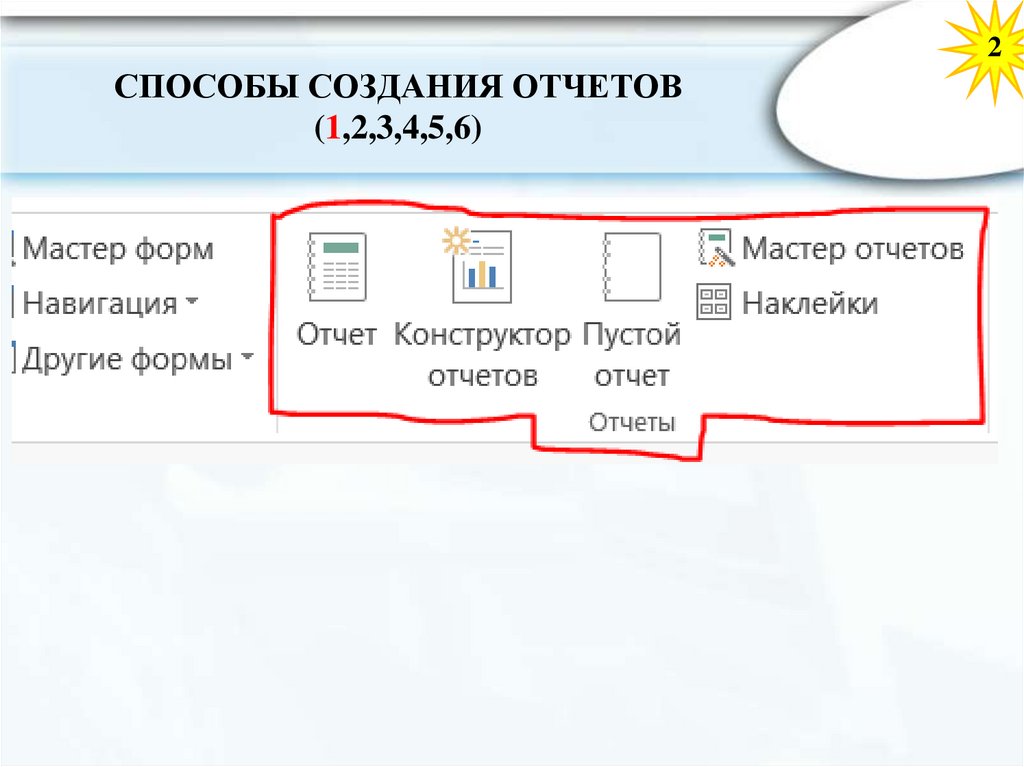
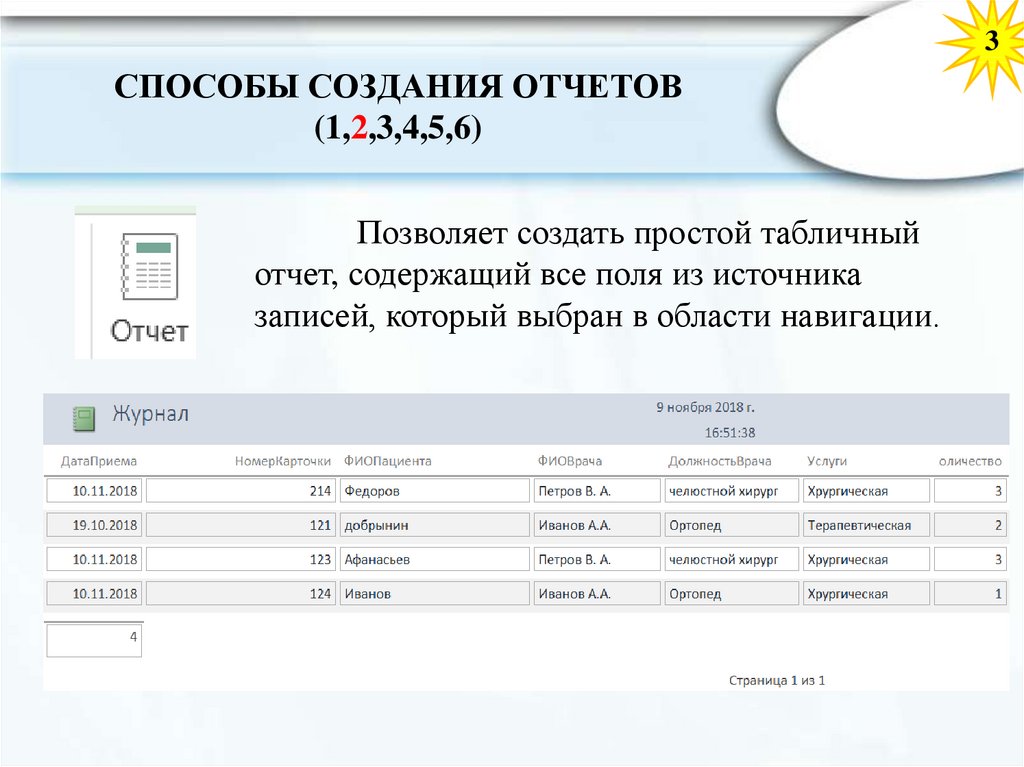
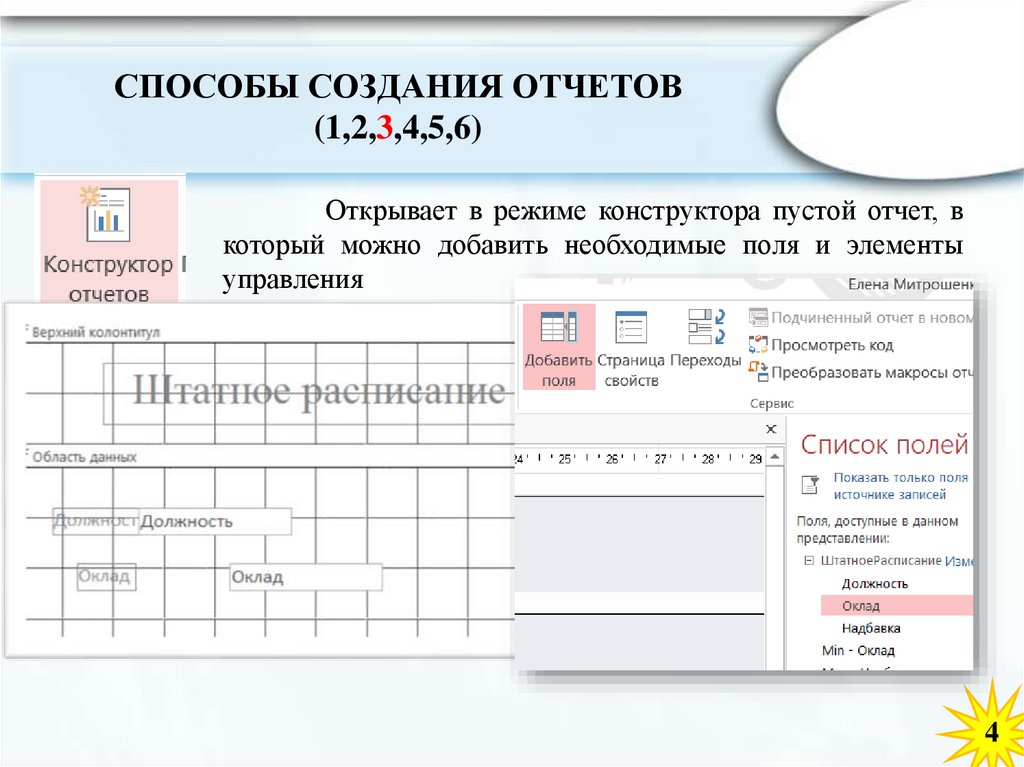
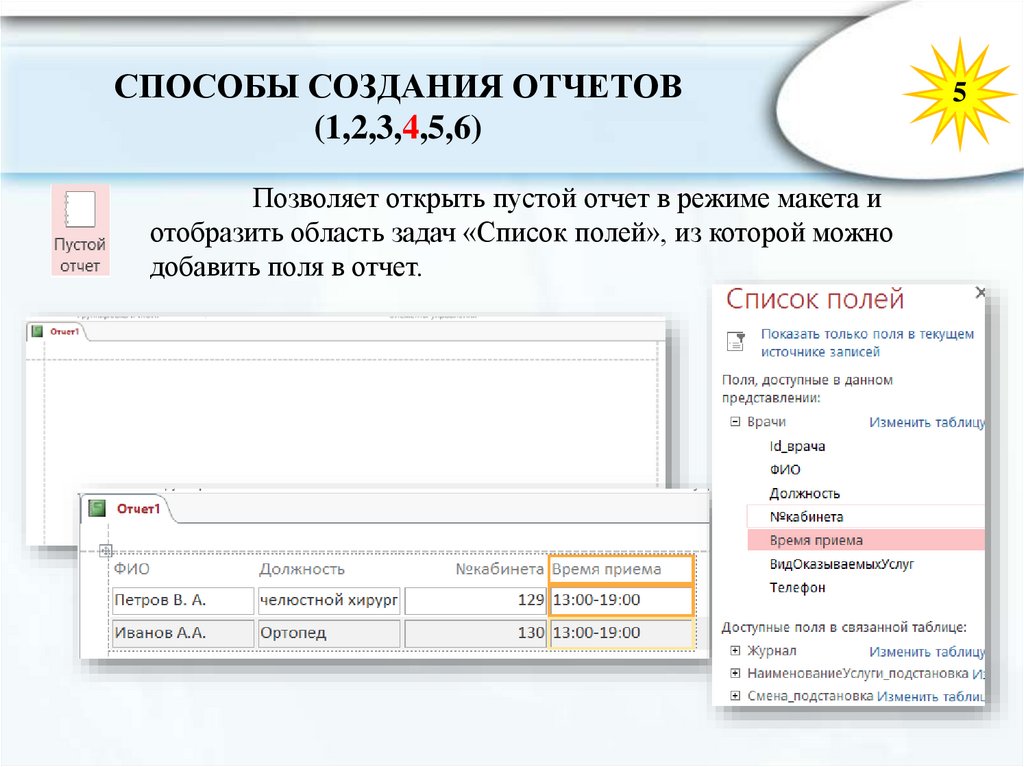
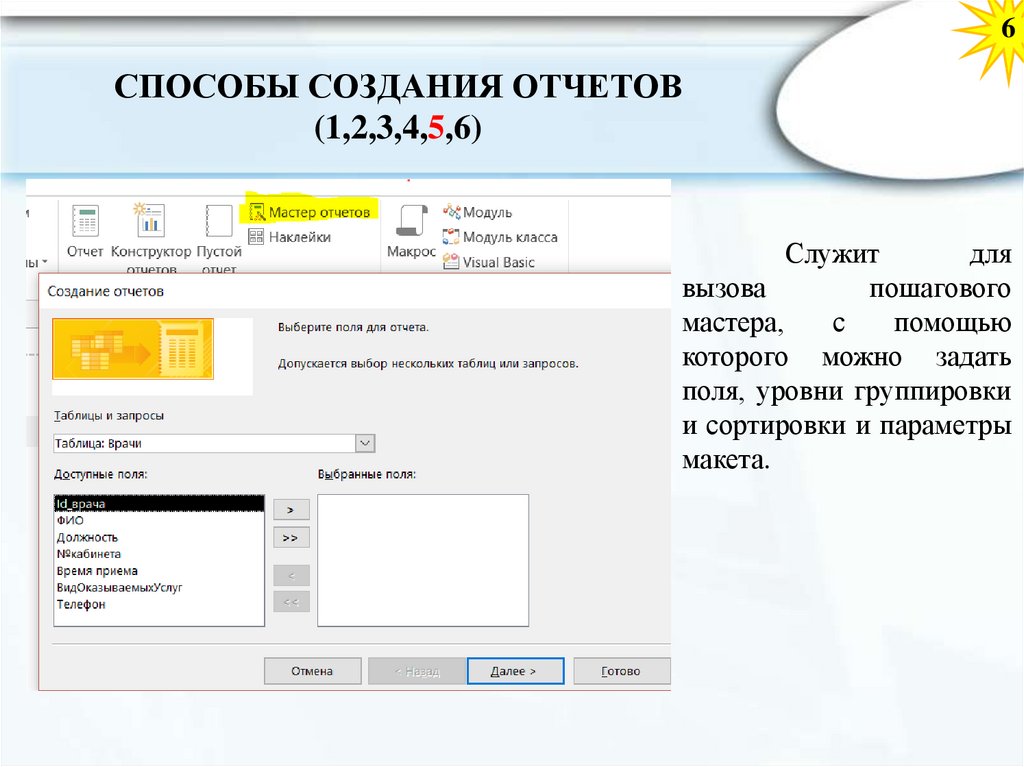
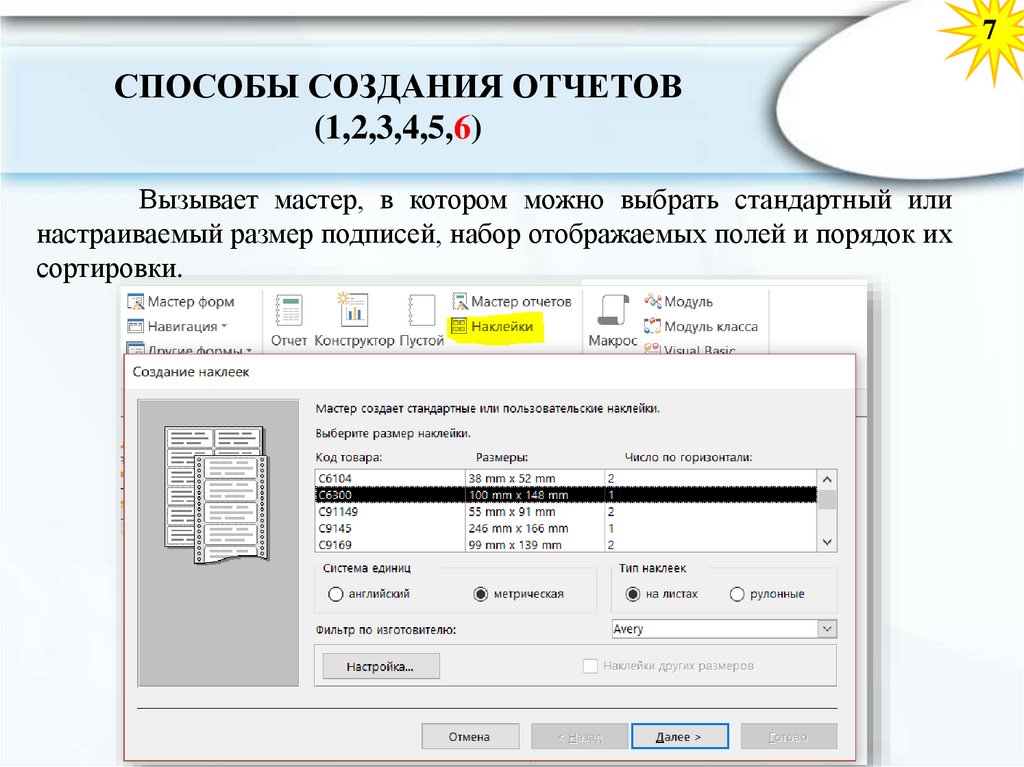

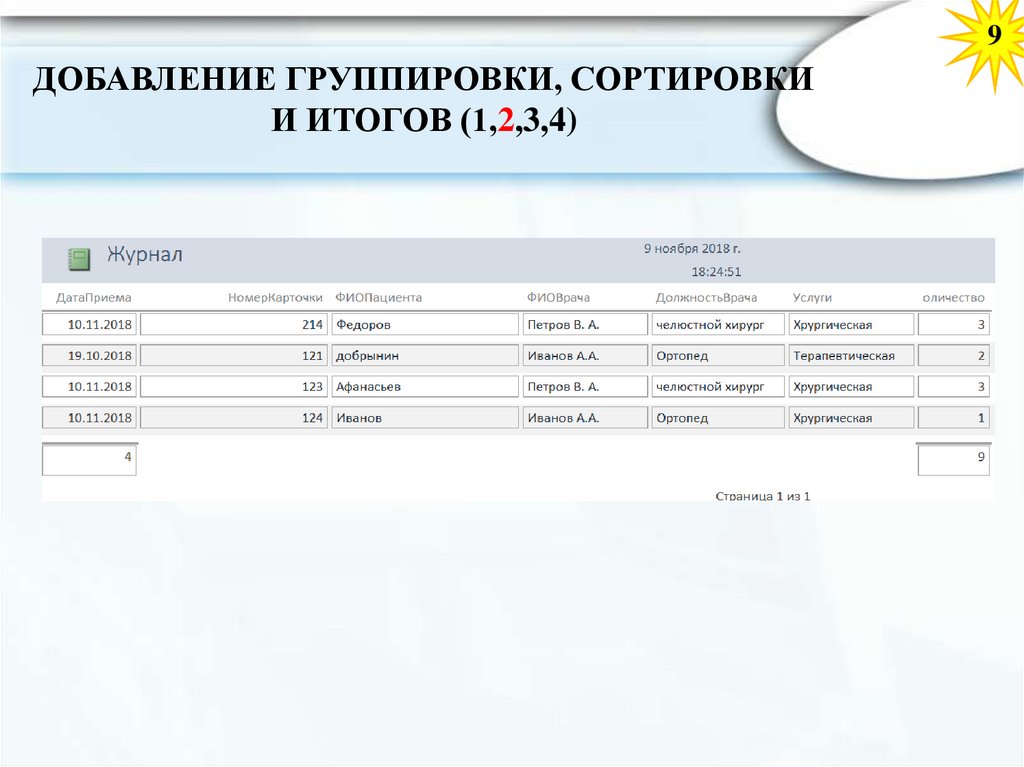

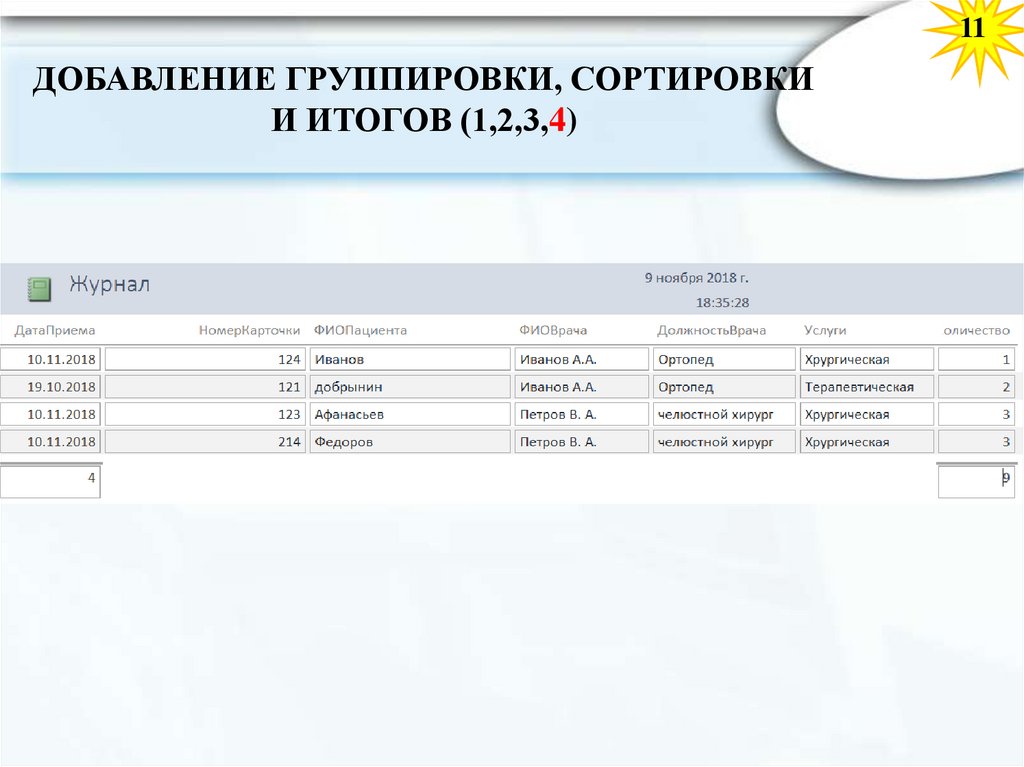
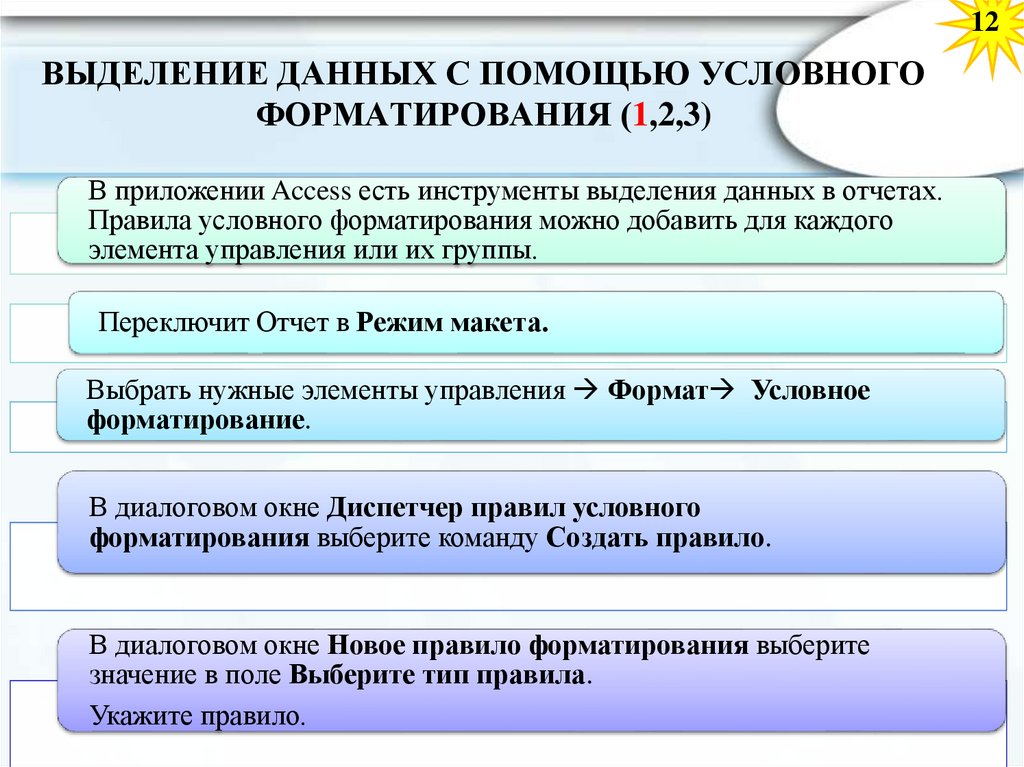
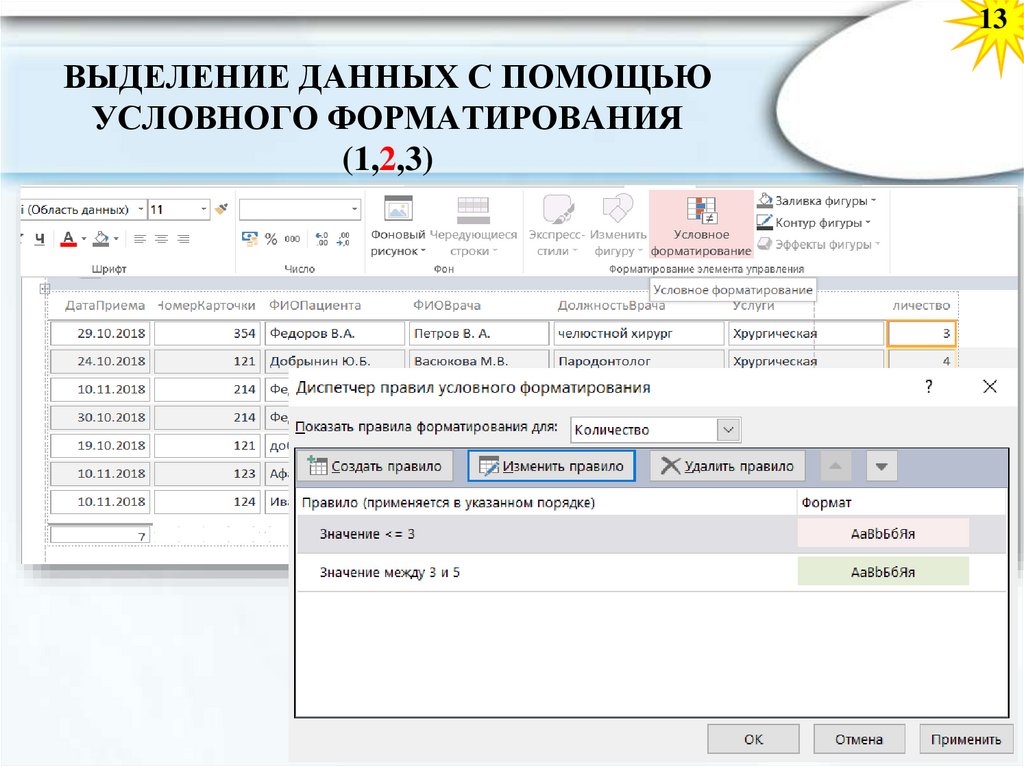
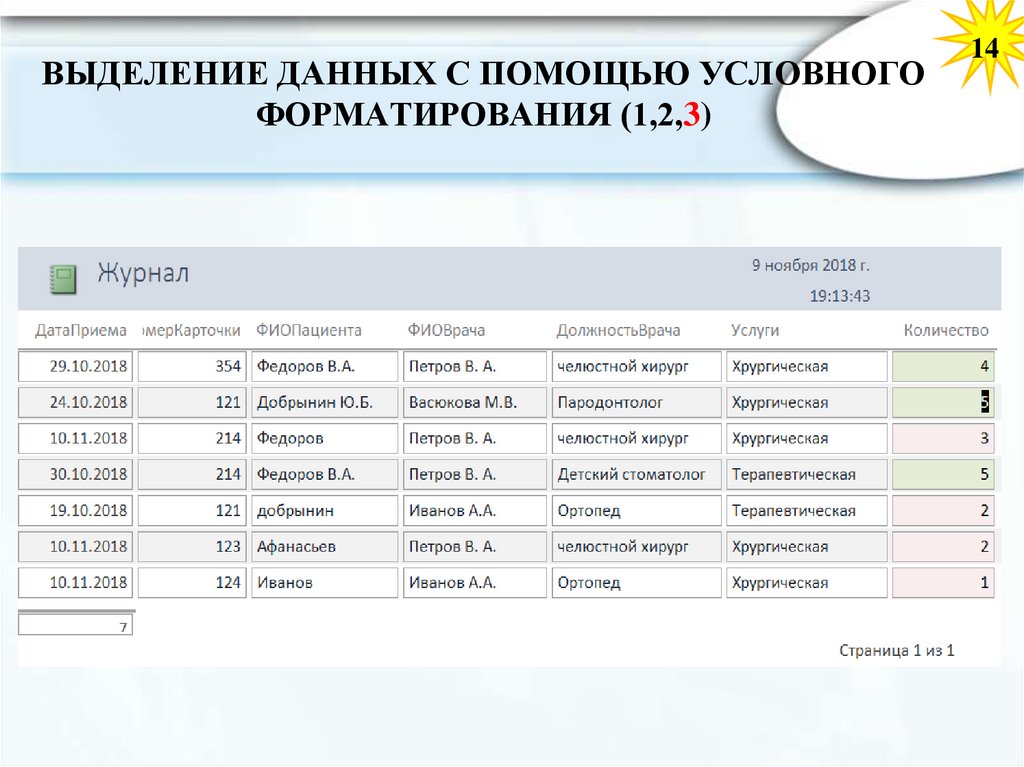
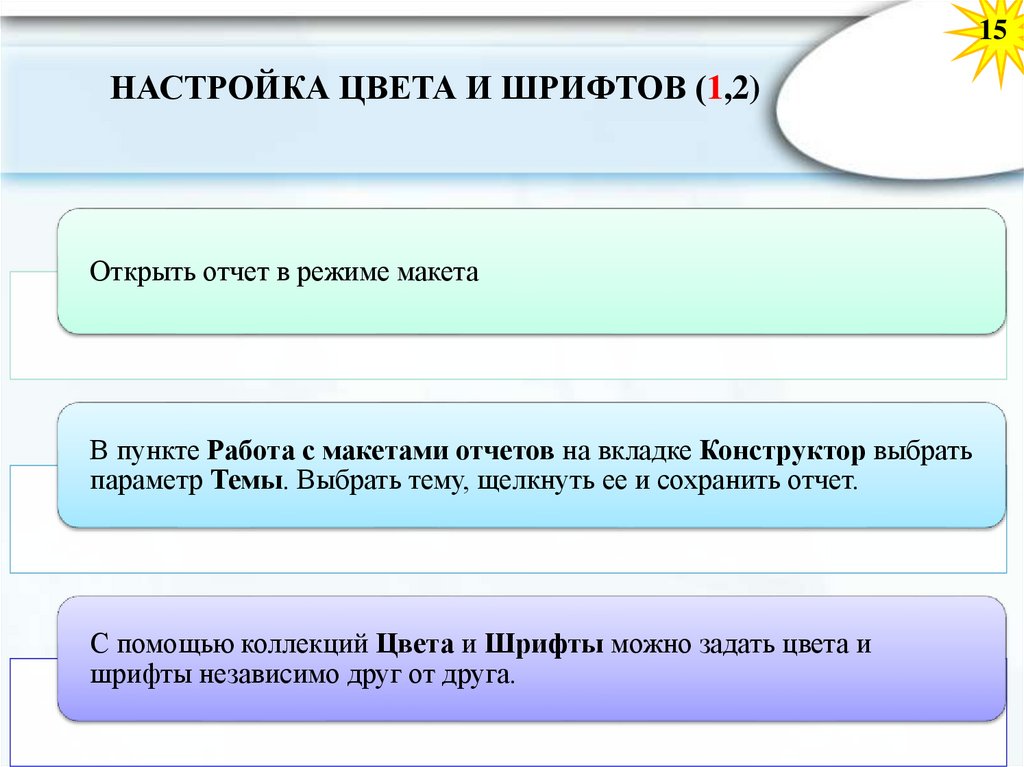
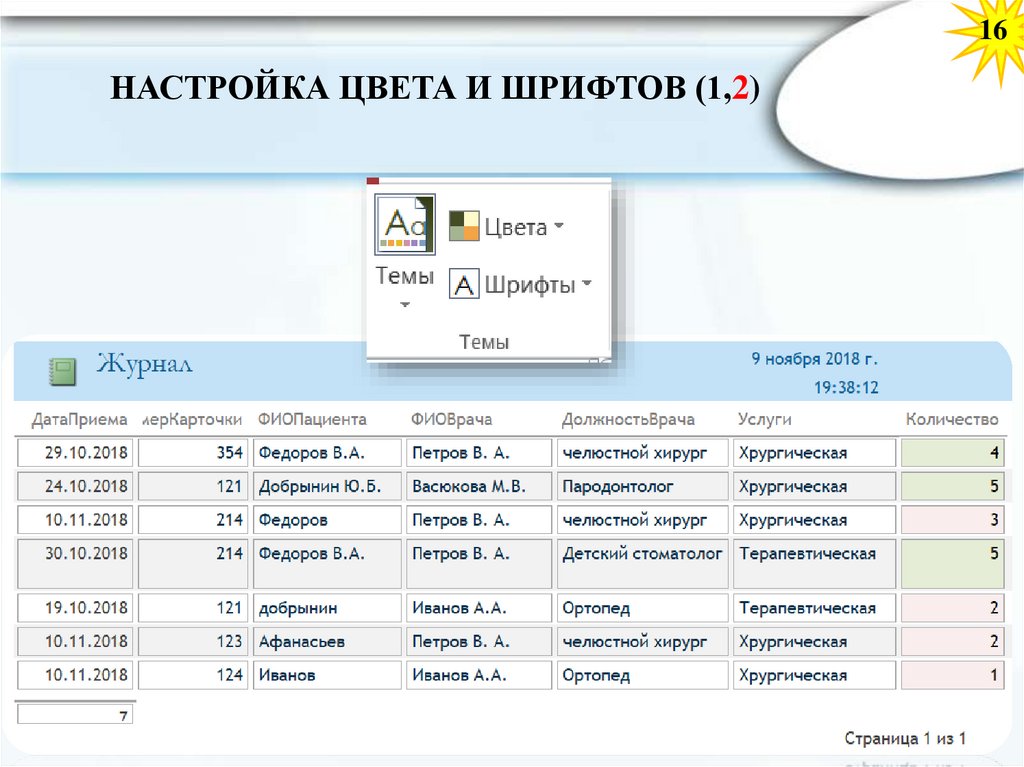
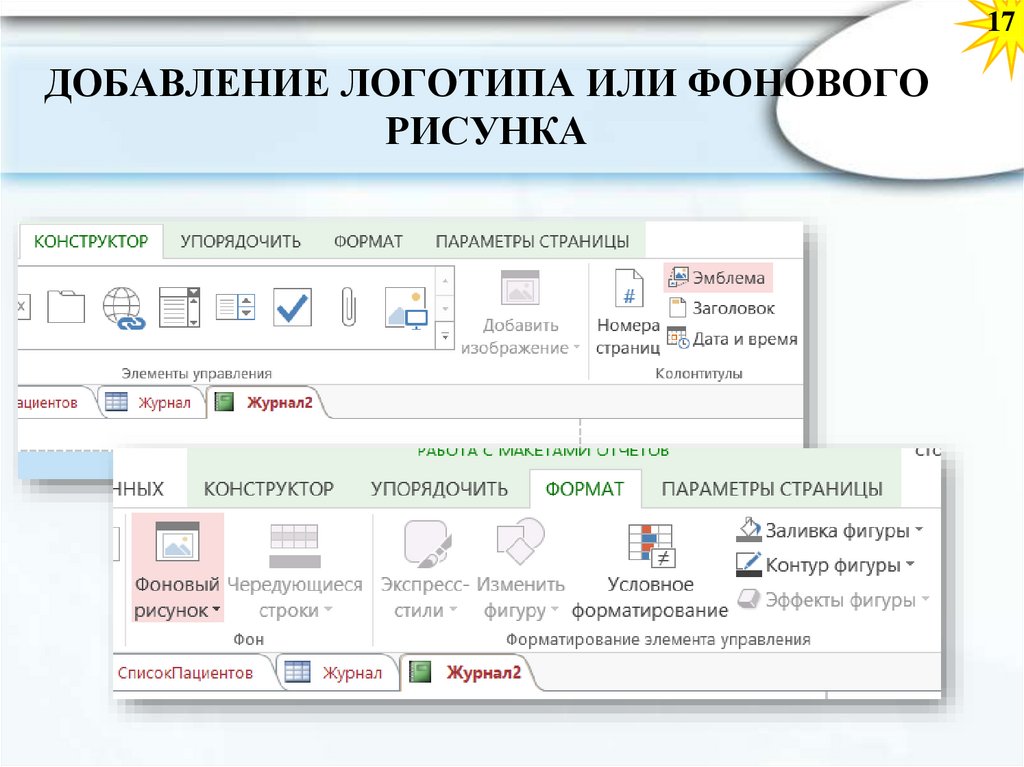

 Базы данных
Базы данных








